win10字体文件夹访问被拒绝处理方法 win10字体文件夹拒绝访问如何解决
更新时间:2023-04-10 16:40:52作者:yang
在win10系统中,我们所使用的字体是属于系统默认的,用户也可以将其修改成自己喜欢的字体,同时当系统中的字体没有时,也可以将下载好的字体文件放置到win10系统中的字体文件夹中,可是却出现了拒绝访问的现象,那么win10字体文件夹拒绝访问如何解决呢?下面小编就来教大家win10字体文件夹拒绝访问如何解决。
具体方法:
1、右击此电脑,点击“管理”。
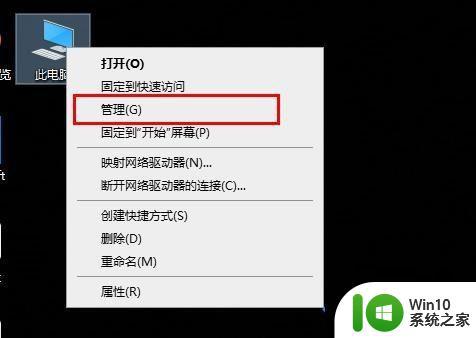
2、依次点击“系统工具—>本地用户和组—>用户”。
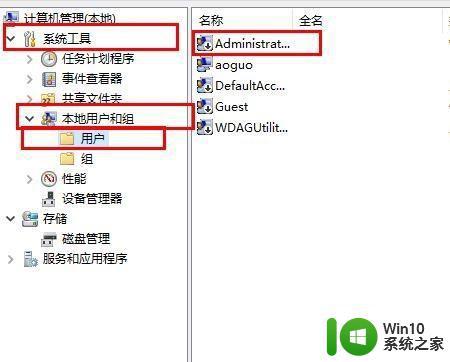
3、右击右侧任务栏的“adaministrat”选择“属性”。
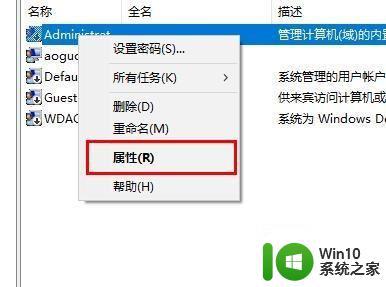
4、将“常规”中的“账户已禁用”前面的√取消。
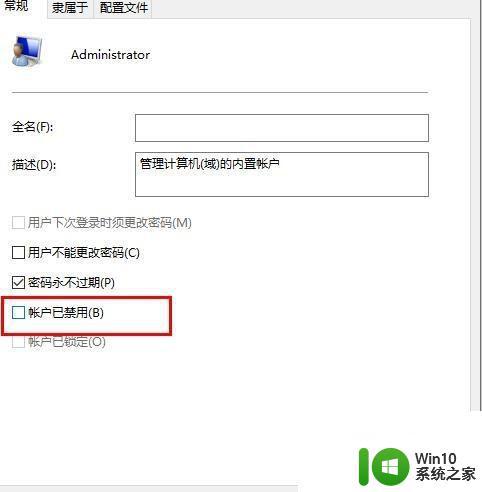
5、重启电脑再次进入即可。
上述就是win10字体文件夹拒绝访问如何解决了,碰到同样情况的朋友们赶紧参照小编的方法来处理吧,希望能够对大家有所帮助。
win10字体文件夹访问被拒绝处理方法 win10字体文件夹拒绝访问如何解决相关教程
- win10目标文件夹访问被拒绝的处理教程 win10目标文件夹访问被拒绝的原因和解决方法
- win10目标文件夹访问被拒绝怎么解决 win10目标文件夹访问权限被拒绝怎么处理
- win10 WindowsApps文件夹拒绝访问如何处理 WindowsApps文件夹无法访问怎么办
- 目标文件夹访问被拒绝需要权限来执行win10怎么办 win10目标文件夹访问被拒绝怎么解决
- win10文件拒绝访问的解决方法 win10文件拒绝访问如何修复
- 图文解决win10电脑文件夹拒绝访问的方法 为什么win10电脑文件夹拒绝访问
- win10系统文件访问被拒绝怎么办 win10 64位目标文件夹访问权限被拒绝怎么解决
- win10文件夹拒绝访问解决方法 win10文件夹权限设置被拒绝怎么办
- win10文件拒绝访问 Win10无法访问该文件夹怎么办
- win10打开文件访问被拒绝解决方法 win10文件访问权限被拒绝怎么解决
- 允许访问以管理所有文件点不了 Win10管理员权限文件夹访问被拒绝问题解决方法
- win10打开application data拒绝访问如何修复 win10 application data 文件夹拒绝访问如何解决
- 蜘蛛侠:暗影之网win10无法运行解决方法 蜘蛛侠暗影之网win10闪退解决方法
- win10玩只狼:影逝二度游戏卡顿什么原因 win10玩只狼:影逝二度游戏卡顿的处理方法 win10只狼影逝二度游戏卡顿解决方法
- 《极品飞车13:变速》win10无法启动解决方法 极品飞车13变速win10闪退解决方法
- win10桌面图标设置没有权限访问如何处理 Win10桌面图标权限访问被拒绝怎么办
win10系统教程推荐
- 1 蜘蛛侠:暗影之网win10无法运行解决方法 蜘蛛侠暗影之网win10闪退解决方法
- 2 win10桌面图标设置没有权限访问如何处理 Win10桌面图标权限访问被拒绝怎么办
- 3 win10关闭个人信息收集的最佳方法 如何在win10中关闭个人信息收集
- 4 英雄联盟win10无法初始化图像设备怎么办 英雄联盟win10启动黑屏怎么解决
- 5 win10需要来自system权限才能删除解决方法 Win10删除文件需要管理员权限解决方法
- 6 win10电脑查看激活密码的快捷方法 win10电脑激活密码查看方法
- 7 win10平板模式怎么切换电脑模式快捷键 win10平板模式如何切换至电脑模式
- 8 win10 usb无法识别鼠标无法操作如何修复 Win10 USB接口无法识别鼠标怎么办
- 9 笔记本电脑win10更新后开机黑屏很久才有画面如何修复 win10更新后笔记本电脑开机黑屏怎么办
- 10 电脑w10设备管理器里没有蓝牙怎么办 电脑w10蓝牙设备管理器找不到
win10系统推荐
- 1 索尼笔记本ghost win10 64位原版正式版v2023.12
- 2 系统之家ghost win10 64位u盘家庭版v2023.12
- 3 电脑公司ghost win10 64位官方破解版v2023.12
- 4 系统之家windows10 64位原版安装版v2023.12
- 5 深度技术ghost win10 64位极速稳定版v2023.12
- 6 雨林木风ghost win10 64位专业旗舰版v2023.12
- 7 电脑公司ghost win10 32位正式装机版v2023.12
- 8 系统之家ghost win10 64位专业版原版下载v2023.12
- 9 深度技术ghost win10 32位最新旗舰版v2023.11
- 10 深度技术ghost win10 64位官方免激活版v2023.11